Czasami po uruchomieniu wbudowanego narzędzia do rozwiązywania problemów z siecią systemu Windows w celu rozwiązania problemów z Internetem może pojawić się błąd „Zdalne urządzenie lub zasób nie zaakceptuje połączenia”. Istnieje wiele przyczyn wystąpienia tego błędu, z których wiele jest związanych z Twoje ustawienia sieciowe.
Ponieważ komunikat o błędzie nie mówi, co należy naprawić, musisz polegać na wiele standardowych poprawek w celu obejścia tego problemu.
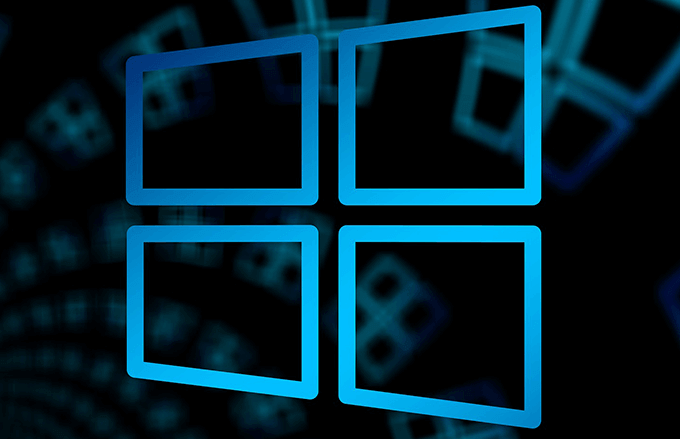
Wyłącz serwer proxy
Jeden z możliwe przyczyny błędu „Urządzenie zdalne nie zaakceptuje połączenia” to Twoje Serwer proxy komputera PC. Gdy proxy jest włączone, dane sieciowe są przesyłane inaczej niż w przypadku wyłączenia proxy.
Dlatego wyłącz serwer proxy na swoim komputerze i sprawdź, czy to pomoże Ci pozbyć się problemu. Zawsze możesz włączyć serwer proxy kilkoma kliknięciami.
Oto jak wyłączyć proxy:
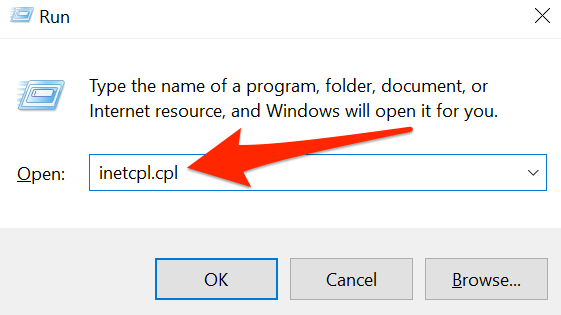
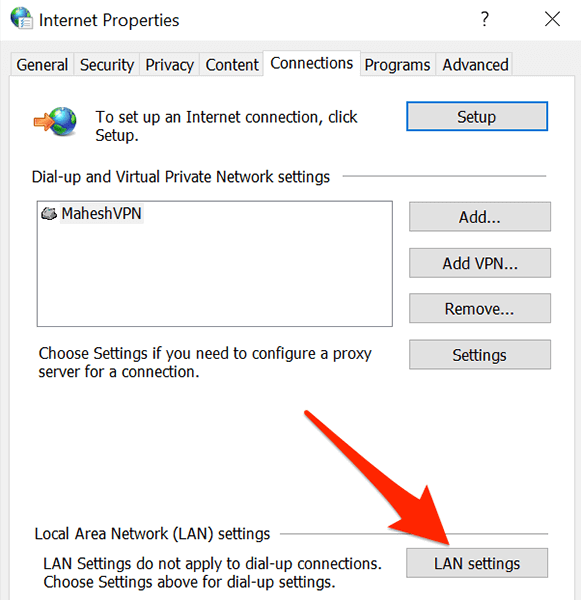
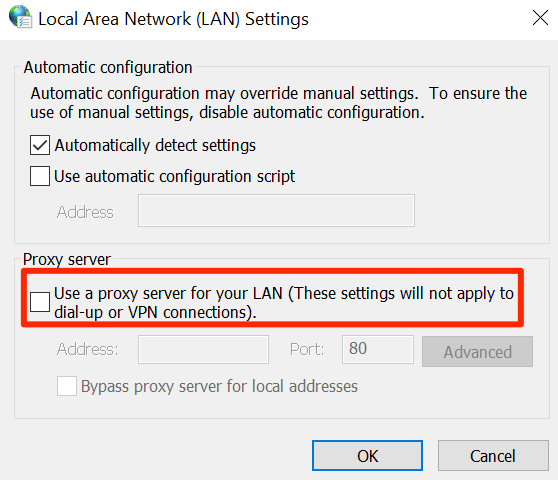
Zresetuj przeglądarkę internetową
Jeśli masz problemy z dostępem do stron internetowych w swoim przeglądarki internetowej, może być problem z przeglądarką. W takim przypadku możesz zresetować ustawienia przeglądarki i sprawdzić, czy to pomoże rozwiązać problem „Urządzenie zdalne nie zaakceptuje połączenia”.
W poniższych sekcjach użyj tej, która jest przeznaczona dla Twojej przeglądarki, aby zresetować przeglądarkę.
Zresetuj Internet Explorer



Zresetuj Microsoft Edge


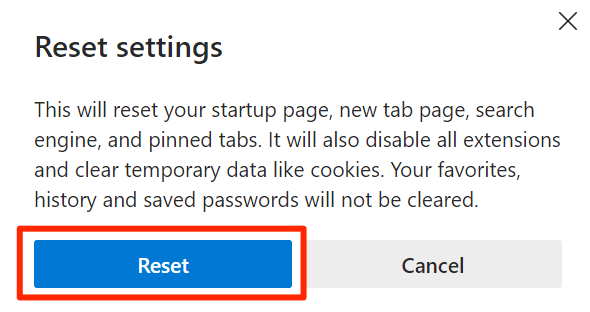
Zresetuj Google Chrome
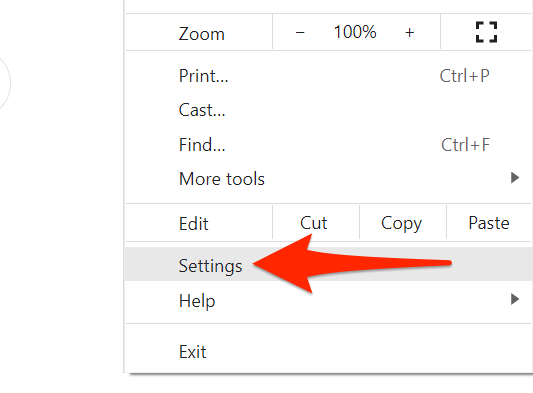
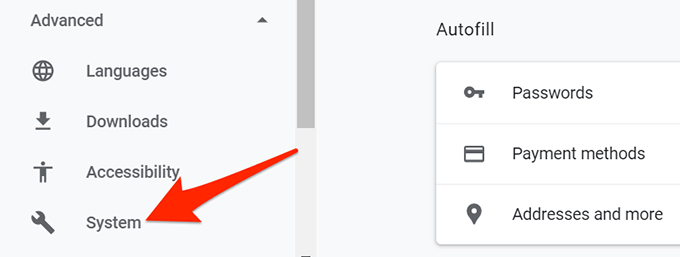
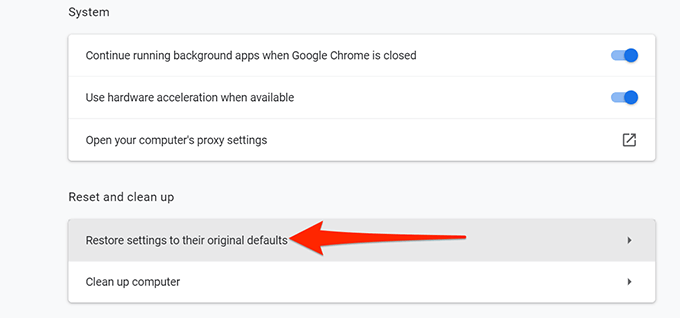

Wyłącz system Windows Zapora sieciowa
Zapora sieciowa systemu Windows określa sposób działania przychodzących i wychodzących połączeń sieciowych . Jeśli w zaporze znajduje się reguła, która blokuje określone połączenia, może to spowodować wyświetlenie na komputerze błędu „Urządzenie zdalne nie zaakceptuje połączenia”.
W tym przypadku wyłącz zaporę sieciową tymczasowo i sprawdź, czy to rozwiąże problem. Możesz ponownie włączyć zaporę sieciową, kiedy tylko chcesz.
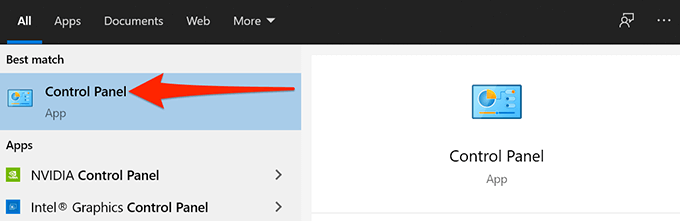
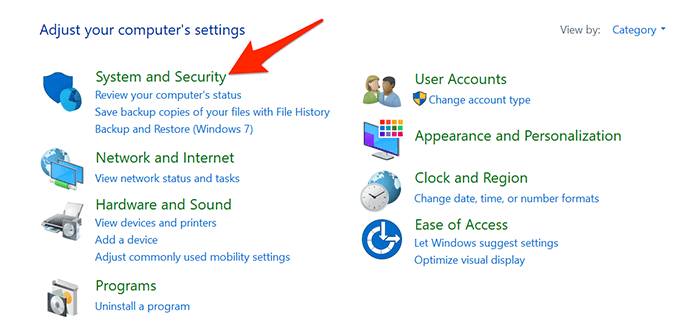

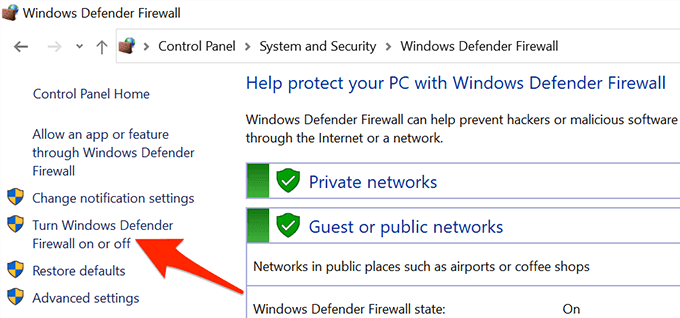
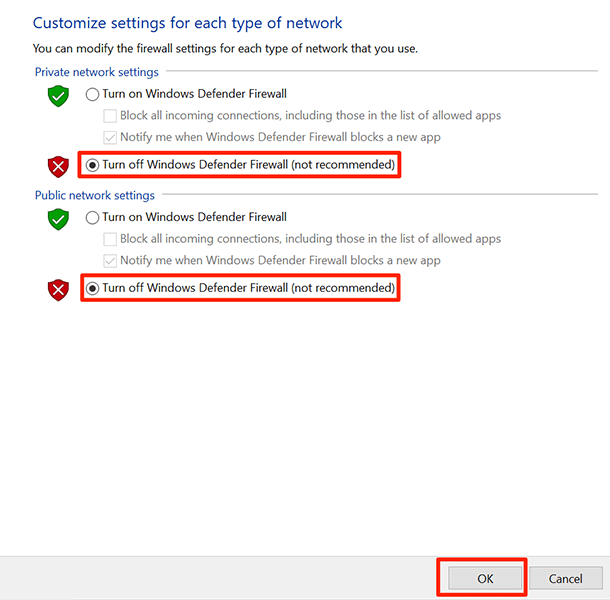
Wyłącz program antywirusowy
Gdy na komputerze wystąpią problemy z siecią, nie można wykluczyć, że program antywirusowy może int ingerowanie w twoje połączenia. Możliwe, że Twój program antywirusowy blokuje niektóre połączenia i powoduje, że narzędzie do rozwiązywania problemów z siecią wyświetla komunikat „Zdalne urządzenie lub zasób nie akceptuje połączenia”.
W takim przypadku rozwiązanie problemu jest łatwe. Wszystko, co musisz zrobić, to wyłącz swój program antywirusowy i sprawdzić, czy błąd nadal występuje. Sposób wyłączenia programu antywirusowego zależy od tego, jakiego programu używasz.
Ogólnie rzecz biorąc, opcję wyłączenia ochrony można znaleźć na głównym ekranie programu antywirusowego.
Jeśli to nie rozwiąże problemu, przejdź do poniższych metod.
Zaktualizuj zasady grupy
Jeśli administrator sieci wprowadził zmiany w grupie polityki, będziesz musiał poczekać, aż te zasady wejdą w życie. Zwykle zajmuje to około 90 minut, ale możesz przyspieszyć ten proces za pomocą polecenia na swoim komputerze.
Uruchamiając polecenie z wiersza polecenia, możesz od razu wprowadzić w życie dowolne zmiany zasad grupy. Może to być pomocne w rozwiązaniu problemu z siecią.
Aby to zrobić:
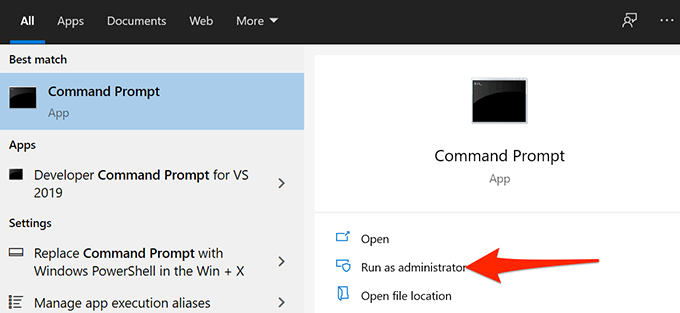
gpupdate /force
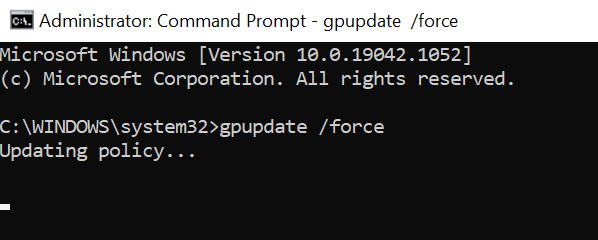
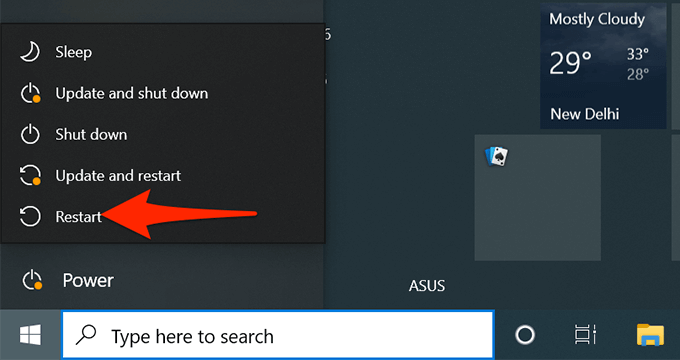
Zwolnij i odnów adres IP
Gdy napotkasz problemy z siecią, takie jak „Zdalne urządzenie lub zasób nie zaakceptuje połączenia”, warto je zwolnić i odnawianie adresu IP komputera, aby ewentualnie rozwiązać problem.
Zwolnienie i odnowienie umożliwia komputerowi zwolnienie obecnego adresu IP i poproszenie DHCP serwer routera o nowy nowy adres IP. Jako użytkownik musisz tylko uruchomić kilka poleceń z wiersza polecenia, a to narzędzie zajmie się resztą za Ciebie.
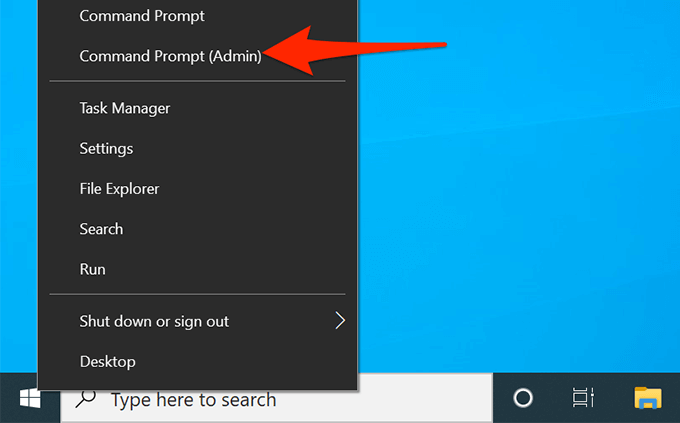
- Wybierz Takw monicie Kontrola konta użytkownika.
ipconfig /release
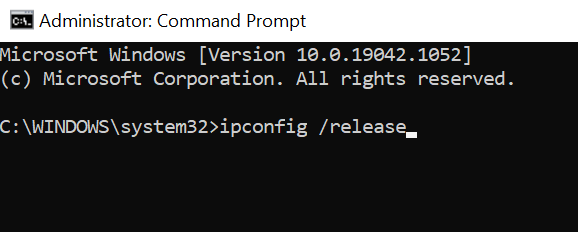
ipconfig /renew
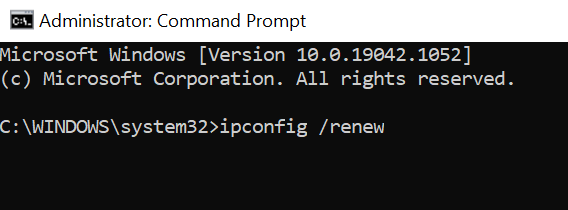
Mam nadzieję, że przy użyciu jednej z metod opisanych powyżej powinieneś być w stanie naprawić błąd „Zdalne urządzenie lub zasób nie zaakceptuje połączenia” na komputerze i wznów aktywność sieciową.